Na era digital atual, os recursos de acessibilidade são essenciais para garantir que todos os usuários possam utilizar seus dispositivos com eficiência. O Windows oferece ferramentas robustas, como os modos Lupa e Alto Contraste, projetados especificamente para melhorar a visibilidade e a usabilidade. Esses recursos atendem não apenas a pessoas com deficiências visuais, mas também a qualquer pessoa que necessite de uma visão mais clara para poder usar o computador com conforto.
Entendendo a lupa do Windows

O Windows Magnifier funciona como uma ferramenta interna dedicada a ampliar partes ou toda a tela, facilitando a visualização de textos, imagens e outros elementos. Ela opera em vários modos, cada um adaptado a diferentes necessidades:
O Windows Magnifier pode ampliar a tela inteira ou focar em áreas específicas usando uma lupa que segue o ponteiro do mouse ou a entrada do teclado. Ela também oferece suporte à inversão de cores e a filtros de cores personalizáveis, o que a torna adaptável a usuários com diversos requisitos visuais.
Como usar a lupa do Windows de forma eficaz
Para utilizar a Lupa do Windows de forma eficaz, basta ativá-la usando o atalho da tecla Windows + + (mais) ou navegar até Configurações > Facilidade de acesso. Depois de ativada, ajuste os níveis de zoom com a tecla Windows + + ou – e alterne entre os modos usando atalhos de teclado como Ctrl + Alt + M. Esses atalhos permitem ajustes rápidos sem interromper seu fluxo de trabalho.
Aumento da visibilidade com modos de alto contraste
Os modos de alto contraste do Windows oferecem acessibilidade adicional ao alterar o esquema de cores da tela. Esse recurso é inestimável para usuários com baixa visão que podem ter dificuldades com esquemas de cores padrão. Ao ativar o Modo de alto contraste em Configurações > Facilidade de acesso, os usuários podem escolher entre temas predefinidos ou personalizar cores para planos de fundo, textos e hiperlinks.
O modo de alto contraste garante uma experiência consistente em todos os aplicativos do Windows, melhorando a legibilidade sem comprometer a integridade visual. Suas opções de personalização permitem que os usuários adaptem sua experiência de visualização com base em preferências individuais e necessidades visuais específicas.
Acessibilidade além das deficiências visuais
Embora tenham sido projetadas principalmente para usuários com deficiências visuais, essas ferramentas beneficiam um público mais amplo. Por exemplo, pessoas que trabalham em ambientes com pouca luz podem achar os modos de alto contraste úteis para manter a clareza sem aumentar o brilho da tela. Da mesma forma, a versatilidade do Magnifier se estende a apresentações ou demonstrações em que a ampliação de conteúdo específico garante a compreensão do público.
Direções futuras e avanços em acessibilidade

À medida que a tecnologia evolui, o mesmo acontece com os recursos de acessibilidade, como a Lupa do Windows e os Modos de Alto Contraste. Futuras atualizações podem incluir interfaces de usuário mais intuitivas, maior integração com dispositivos de tela sensível ao toque e compatibilidade aprimorada entre aplicativos. Esses avanços visam a reduzir ainda mais as barreiras à acessibilidade digital, garantindo que a tecnologia permaneça inclusiva e acessível a todos os usuários.
Em conclusão, a Lupa do Windows e os Modos de Alto Contraste exemplificam o compromisso da Microsoft com o aprimoramento da acessibilidade digital. Ao fornecer ferramentas poderosas que atendem a diversas necessidades visuais, o Windows permite que os usuários personalizem sua experiência de computação para obter o máximo de conforto e produtividade. Sejam usados para tarefas diárias, esforços criativos ou compromissos profissionais, esses recursos ressaltam a importância da acessibilidade na tecnologia moderna. A adoção dessas ferramentas não apenas beneficia as pessoas com deficiência, mas também melhora a usabilidade para todos os usuários, promovendo um ambiente digital inclusivo.

Deixe um comentário